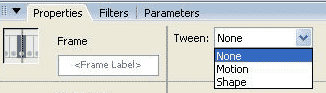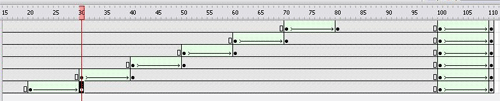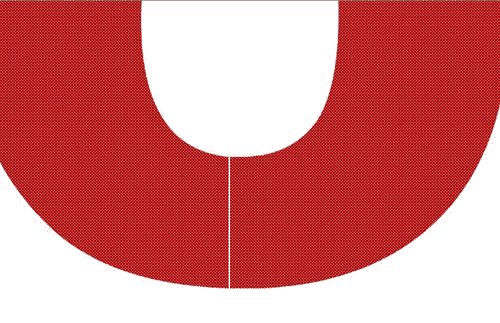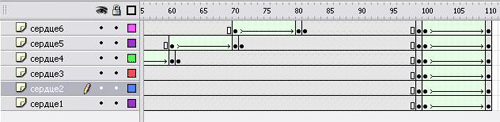Создание эффекта
 Создайте новый документ нужного размера, задайте фон. Создайте новый документ нужного размера, задайте фон.
(в примере размер был выбран 350px X 100px, цвет #FFFFFF).
 Создайте количество слоев равное количеству букв. В каждый из слоев на свое место поместите объекты, которые будут преобразовываться (сердечки). Создайте количество слоев равное количеству букв. В каждый из слоев на свое место поместите объекты, которые будут преобразовываться (сердечки).
 Рассмотрим применение эффекта для первой буквы. Рассмотрим применение эффекта для первой буквы.
 При помощи клавиши F6 создайте ключевые кадры в 20-м и 30-м кадре. При помощи клавиши F6 создайте ключевые кадры в 20-м и 30-м кадре.
(в промежуток времени между 1-м и 20-м кадрами будет видно сердечко).
 Создайте анимацию Shape Tween в промежутке между 20-м и 30-м кадрами. Для этого выберите инструмент Selection Tool Создайте анимацию Shape Tween в промежутке между 20-м и 30-м кадрами. Для этого выберите инструмент Selection Tool  и поместите указатель мыши в 20-ый ключевой кадр. На панели Properties выберите в окне Tween анимацию Shape. и поместите указатель мыши в 20-ый ключевой кадр. На панели Properties выберите в окне Tween анимацию Shape.
(Будьте внимательны: анимацияShape Tween доступна не для всех объектов! В нашем случае сердечки векторные, а поэтому для них этот эффект досупен).
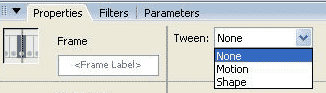
 При этом кадры будут окрашены в зеленый цвет, и между 20-м и 30-м кадрами появится стрелка. При этом кадры будут окрашены в зеленый цвет, и между 20-м и 30-м кадрами появится стрелка.

 Создайте временный слой, который вы потом удалите. На нем напишите букву "Л". Совместите на сцене сердечко и эту букву. Создайте временный слой, который вы потом удалите. На нем напишите букву "Л". Совместите на сцене сердечко и эту букву.
 Выделите букву при помощи инструмента Selection Tool Выделите букву при помощи инструмента Selection Tool  . Нажмите <Ctrl>+<B>, чтобы работать с буквой, как с отдельным объектом, а не как с текстом. При этом буква станет выделена как объект: . Нажмите <Ctrl>+<B>, чтобы работать с буквой, как с отдельным объектом, а не как с текстом. При этом буква станет выделена как объект:

 Воспользовавшись инструментом Selection Tool Воспользовавшись инструментом Selection Tool  , скопируйте объект-букву. , скопируйте объект-букву.
 Перейдите на слой, с которым вы работаете. Инструментом Selection Tool Перейдите на слой, с которым вы работаете. Инструментом Selection Tool  выделите 30-ый кадр анимации (в нем располагается ключевой кадр, и на этом кадре заканчивается анимация Shape Tween). Выделите на сцене сердечко и удалите его при помощи клавиши. Вставьте объект-букву. Для того, чтобы буква оказалась в нужном месте необходимо вставку осуществить следующим образом: в меню File выбрать Paste in Place. выделите 30-ый кадр анимации (в нем располагается ключевой кадр, и на этом кадре заканчивается анимация Shape Tween). Выделите на сцене сердечко и удалите его при помощи клавиши. Вставьте объект-букву. Для того, чтобы буква оказалась в нужном месте необходимо вставку осуществить следующим образом: в меню File выбрать Paste in Place.

 У вас должно получиться следующее: с 1-го по 20-ый кадр видно сердечко, а затем с 20-го по 30-ый кадр сердечко преобразуется в букву "Л" . У вас должно получиться следующее: с 1-го по 20-ый кадр видно сердечко, а затем с 20-го по 30-ый кадр сердечко преобразуется в букву "Л" .
 При помощи клавиши F6 продлите видимость на сцене буквы "Л" до 100-го кадра. При помощи клавиши F6 продлите видимость на сцене буквы "Л" до 100-го кадра.
 Создайте еще один ключевой кадр в 110-м кадре. Создайте анимацию Shape Tween между 100-м и 110-м кадрами. Создайте еще один ключевой кадр в 110-м кадре. Создайте анимацию Shape Tween между 100-м и 110-м кадрами.
(Между этими кадрами буква будет преобразовываться в сердечко).
 Аналогичным образом удалите из 110-го кадра букву "Л" и вставьте сердечко. Аналогичным образом удалите из 110-го кадра букву "Л" и вставьте сердечко.
 На линии времени для этого слоя у вас должна получиться следующая картина: На линии времени для этого слоя у вас должна получиться следующая картина:

 Для данного слоя работа окончена. Повторите эти операции для других слоев и букв. Для данного слоя работа окончена. Повторите эти операции для других слоев и букв.
 В примере рассмотрен случай, когда сердечки преобразуются в буквы по почереди, а буквы в сердечки одновременно: В примере рассмотрен случай, когда сердечки преобразуются в буквы по почереди, а буквы в сердечки одновременно:
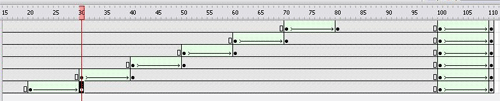
 Нажмите клавишу Ок. Эффект готов. Нажмите клавишу Ок. Эффект готов.
|